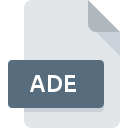
Extensión de archivo ADE
Access Project Extension
-
DeveloperMicrosoft
-
Category
-
Popularidad4 (4 votes)
¿Qué es el archivo ADE?
El sufijo del nombre de archivo ADE se usa principalmente para los archivos Access Project Extension. La especificación Access Project Extension fue creada por Microsoft. Los archivos ADE son compatibles con las aplicaciones de software disponibles para dispositivos que ejecutan Windows. Los archivos con la extensión ADE se clasifican como archivos Archivos de base de datos. El subconjunto Archivos de base de datos comprende 403 varios formatos de archivo. Microsoft Access admite ADE archivos y es el programa más utilizado para manejar dichos archivos, sin embargo, 1 otras herramientas también se pueden utilizar. El software llamado Microsoft Access fue creado por Microsoft Corporation. Para encontrar información más detallada sobre el software y los archivos ADE, consulte el sitio web oficial del desarrollador.
Programas que admiten la extensión de archivo ADE
La siguiente lista presenta programas compatibles con ADE. Los archivos con la extensión ADE, al igual que cualquier otro formato de archivo, se pueden encontrar en cualquier sistema operativo. Los archivos en cuestión pueden transferirse a otros dispositivos, ya sean móviles o estacionarios, sin embargo, no todos los sistemas pueden manejar dichos archivos de manera adecuada.
¿Cómo abrir un archivo ADE?
Puede haber múltiples causas por las que tiene problemas al abrir archivos ADE en un sistema dado. En el lado positivo, los problemas más frecuentes relacionados con Access Project Extension archivos no son complejos. En la mayoría de los casos, se pueden abordar de manera rápida y efectiva sin la ayuda de un especialista. La lista a continuación lo guiará a través del proceso de abordar el problema encontrado.
Paso 1. Obtenga el Microsoft Access
 La razón más común para tales problemas es la falta de aplicaciones adecuadas que admitan archivos ADE instalados en el sistema. Este problema se puede solucionar descargando e instalando Microsoft Access o un programa compatible diferente, como Microsoft Office. En la parte superior de la página se puede encontrar una lista que contiene todos los programas agrupados en función de los sistemas operativos compatibles. Uno de los métodos de descarga de software más libres de riesgo es utilizar enlaces proporcionados por distribuidores oficiales. Visite el sitio web Microsoft Access y descargue el instalador.
La razón más común para tales problemas es la falta de aplicaciones adecuadas que admitan archivos ADE instalados en el sistema. Este problema se puede solucionar descargando e instalando Microsoft Access o un programa compatible diferente, como Microsoft Office. En la parte superior de la página se puede encontrar una lista que contiene todos los programas agrupados en función de los sistemas operativos compatibles. Uno de los métodos de descarga de software más libres de riesgo es utilizar enlaces proporcionados por distribuidores oficiales. Visite el sitio web Microsoft Access y descargue el instalador.
Paso 2. Actualice Microsoft Access a la última versión
 Si los problemas con la apertura de archivos ADE aún ocurren incluso después de instalar Microsoft Access, es posible que tenga una versión desactualizada del software. Consulte el sitio web del desarrollador si hay disponible una versión más reciente de Microsoft Access. Los desarrolladores de software pueden implementar soporte para formatos de archivo más modernos en versiones actualizadas de sus productos. Esta puede ser una de las causas por las cuales los archivos ADE no son compatibles con Microsoft Access. La versión más reciente de Microsoft Access es compatible con versiones anteriores y puede manejar formatos de archivo compatibles con versiones anteriores del software.
Si los problemas con la apertura de archivos ADE aún ocurren incluso después de instalar Microsoft Access, es posible que tenga una versión desactualizada del software. Consulte el sitio web del desarrollador si hay disponible una versión más reciente de Microsoft Access. Los desarrolladores de software pueden implementar soporte para formatos de archivo más modernos en versiones actualizadas de sus productos. Esta puede ser una de las causas por las cuales los archivos ADE no son compatibles con Microsoft Access. La versión más reciente de Microsoft Access es compatible con versiones anteriores y puede manejar formatos de archivo compatibles con versiones anteriores del software.
Paso 3. Configure la aplicación predeterminada para abrir ADE archivos en Microsoft Access
Si tiene instalada la última versión de Microsoft Access y el problema persiste, selecciónelo como el programa predeterminado que se utilizará para administrar ADE en su dispositivo. El método es bastante simple y varía poco entre los sistemas operativos.

Cambie la aplicación predeterminada en Windows
- Al hacer clic en ADE con el botón derecho del mouse, aparecerá un menú en el que debe seleccionar la opción
- Haga clic en y luego seleccione la opción
- Para finalizar el proceso, seleccione y, utilizando el explorador de archivos, seleccione la carpeta de instalación Microsoft Access. Confirme marcando Usar siempre esta aplicación para abrir archivos ADE y haciendo clic en el botón .

Cambie la aplicación predeterminada en Mac OS
- Al hacer clic con el botón derecho del mouse en el archivo ADE seleccionado, abra el menú del archivo y seleccione
- Encuentra la opción haz clic en el título si está oculto
- Seleccione Microsoft Access y haga clic en
- Finalmente, un Este cambio se aplicará a todos los archivos con el mensaje de extensión ADE debería aparecer. Haga clic en el botón para confirmar su elección.
Paso 4. Asegúrese de que el archivo ADE esté completo y sin errores
Si el problema persiste después de seguir los pasos 1-3, verifique si el archivo ADE es válido. Pueden surgir problemas al abrir el archivo debido a varias razones.

1. El ADE puede estar infectado con malware; asegúrese de escanearlo con una herramienta antivirus.
Si el archivo está infectado, el malware que reside en el archivo ADE dificulta los intentos de abrirlo. Escanee el archivo ADE y su computadora en busca de malware o virus. Si el escáner detectó que el archivo ADE no es seguro, proceda según las instrucciones del programa antivirus para neutralizar la amenaza.
2. Compruebe si el archivo está dañado o dañado
Si otra persona le envió el archivo ADE, pídale a esta persona que le reenvíe el archivo. Durante el proceso de copia del archivo pueden producirse errores que hacen que el archivo esté incompleto o dañado. Esta podría ser la fuente de problemas encontrados con el archivo. Si el archivo ADE se ha descargado de Internet solo parcialmente, intente volver a descargarlo.
3. Compruebe si el usuario con el que ha iniciado sesión tiene privilegios administrativos.
Existe la posibilidad de que el archivo en cuestión solo sea accesible para usuarios con suficientes privilegios del sistema. Inicie sesión con una cuenta administrativa y vea si esto resuelve el problema.
4. Asegúrese de que el sistema tenga recursos suficientes para ejecutar Microsoft Access
Si el sistema está bajo carga pesada, es posible que no pueda manejar el programa que usa para abrir archivos con la extensión ADE. En este caso, cierre las otras aplicaciones.
5. Asegúrese de tener instalados los últimos controladores y actualizaciones y parches del sistema
El sistema, los controladores y los programas actualizados regularmente mantienen su computadora segura. Esto también puede evitar problemas con los archivos Access Project Extension. Es posible que una de las actualizaciones disponibles del sistema o del controlador resuelva los problemas con los archivos ADE que afectan a versiones anteriores de un software dado.
¿Quieres ayudar?
Si dispones de información adicional acerca de la extensión de archivo ADE estaremos agradecidos si la facilitas a los usuarios de nuestra página web. Utiliza el formulario que se encuentra aquí y mándanos tu información acerca del archivo ADE.

 Windows
Windows 

